Különböző háttérképek beállítása két monitoron a Windows 11-ben: egyszerű utasítások
Különböző háttérképek beállítása két monitoron a windows 11-ben A Windows 11 új lehetőségeket kínál a felhasználóknak az asztal testreszabására, …
Cikk elolvasása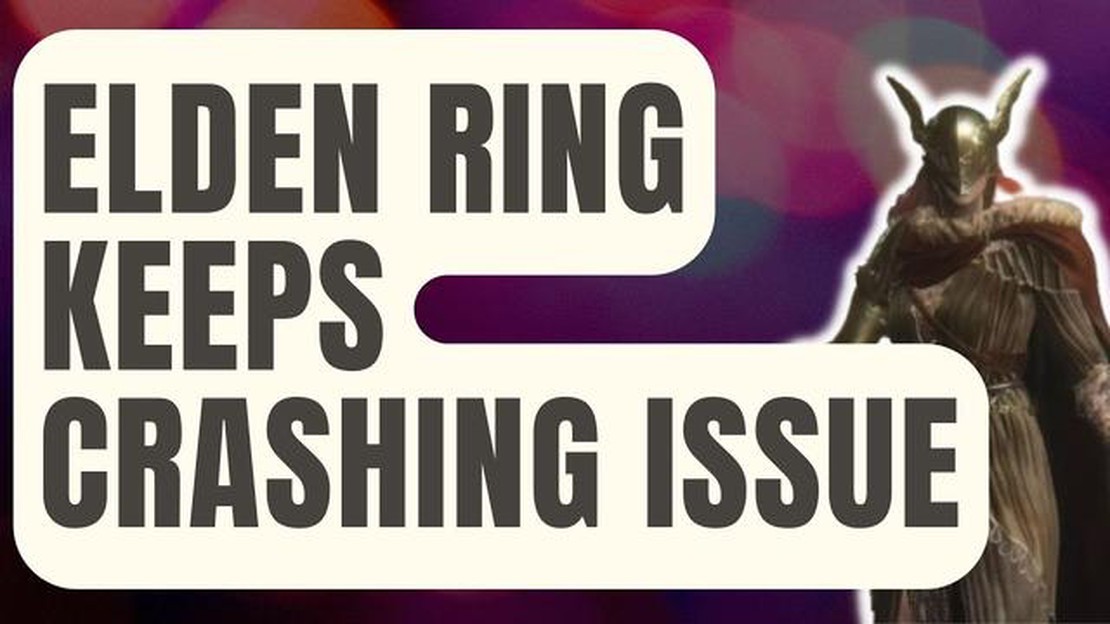
Ha rajongója vagy a várva várt Elden Ring játéknak, lehet, hogy találkoztál már azzal a frusztráló problémával, hogy a játék összeomlik. Az összeomlások komoly gondot okozhatnak, megszakítják a játékmenetet és frusztrációt okoznak. Azonban ne aggódj, mivel számos hibaelhárítási lépést tehetsz az Elden Ring összeomlási problémájának megoldására. Ebben a teljes útmutatóban végigvezetünk a probléma megoldásának különböző módszerein.
Az egyik első dolog, amit megpróbálhatsz, az a grafikus illesztőprogramok frissítése. Az elavult vagy nem kompatibilis illesztőprogramok gyakran vezethetnek összeomlásokhoz és egyéb teljesítményproblémákhoz. Látogasson el a grafikus kártyája gyártójának weboldalára, és töltse le az adott modellhez tartozó legújabb illesztőprogramokat. Telepítse az illesztőprogramokat, és indítsa újra a számítógépet, hogy megnézze, megoldódott-e a probléma.
Ha a grafikus illesztőprogramok frissítése nem oldotta meg a problémát, megpróbálhatja ellenőrizni a játékfájlok integritását. A sérült vagy hiányzó játékfájlok is okozhatnak összeomlást. Ehhez nyissa meg a játékindítót (Steam, Epic Games stb.), és navigáljon az opciók vagy a beállítások menübe. Keressen egy lehetőséget a játékfájlok sértetlenségének ellenőrzésére, és kövesse a képernyőn megjelenő utasításokat. Ez a folyamat eltarthat egy ideig, de kijavíthatja a játékfájlokkal kapcsolatos problémákat, és potenciálisan megoldhatja az összeomlási problémát.
Ha a probléma továbbra is fennáll, megpróbálhatja csökkenteni a játék beállításait. Néha a játék magas grafikai beállításokon történő futtatása megterhelheti a rendszert, és összeomlásokhoz vezethet. A beállítások csökkentése csökkentheti a terhelést, és potenciálisan javíthatja a stabilitást. Nyissa meg a játékbeállítások menüjét, és állítsa alacsonyabbra a grafikai beállításokat. Előfordulhat, hogy különböző beállításokkal kell kísérleteznie, hogy megtalálja a megfelelő egyensúlyt a teljesítmény és a vizuális minőség között.
Egy másik lehetséges megoldás a játékkal esetleg konfliktusba kerülő háttéralkalmazások vagy -folyamatok letiltása. Nyissa meg a feladatkezelőt a számítógépén, és keressen meg minden olyan folyamatot vagy alkalmazást, amely jelentős mennyiségű rendszererőforrást használ. Zárja be ezeket az alkalmazásokat, és próbálja meg újra futtatni az Elden Ringet, hogy lássa, megoldódik-e az összeomlási probléma.
Ha a fenti módszerek egyike sem működik, érdemes megfontolni a játék újratelepítését. Néha egy újratelepítéssel megoldhatók az esetlegesen összeomlást okozó problémák. Távolítsd el a játékot a számítógépedről, indítsd újra a rendszert, majd töltsd le és telepítsd újra a játékot a hivatalos forrásból. Ügyeljen arra, hogy gondosan kövesse a telepítési utasításokat, és ellenőrizze, hogy az összeomlási probléma továbbra is fennáll-e.
Ne feledje, hogy rendszerét folyamatosan frissítse a legújabb javításokkal és frissítésekkel. A fejlesztők gyakran adnak ki frissítéseket a hibák kijavítása és a játék stabilitásának javítása érdekében. Ellenőrizd, hogy vannak-e elérhető frissítések az Elden Ringhez, és szükség esetén telepítsd őket. Ezek a frissítések megoldhatnak bizonyos összeomlási problémákat, és zökkenőmentesebb játékélményt biztosíthatnak.
Összességében, ha az Elden Ring játék közben összeomlásokat tapasztalsz, több hibaelhárítási lépést is tehetsz a probléma megoldása érdekében. Az illesztőprogramok frissítésétől kezdve a játékbeállítások módosításáig, ezeknek a módszereknek a kipróbálása segíthet megoldani a problémát, és lehetővé teszi, hogy megszakítások nélkül élvezze a játékot. Ha minden más nem sikerül, akkor a játék támogató csapatához fordulhatsz, hogy további segítséget kapj az összeomlási probléma megoldásához.
Ha gyakori összeomlásokat tapasztalsz Elden Ring játék közben, nem vagy egyedül. Az összeomlási problémák frusztrálóak lehetnek, de szerencsére több lépést is tehetsz a javításuk érdekében. Kövesse az alábbi megoldásokat az Elden Ring keeps crashing issue megoldásához:
Próbálja ki az egyes megoldásokat egyenként, és tesztelje a játékot, hogy megnézze, megoldódott-e az összeomlási probléma. Ha a probléma továbbra is fennáll, akkor lehet, hogy a játék támogató csapatához kell fordulnod, vagy további segítséget kell kérned a játékközösségtől.
Ne feledd, hogy az Elden Ring játék közben az optimális teljesítmény érdekében tartsd naprakészen a rendszeredet a legújabb illesztőprogramokkal és frissítésekkel.
Az egyik fő oka annak, hogy az Elden Ring folyamatosan összeomlik, az lehet, hogy a rendszered nem felel meg a játék zökkenőmentes futtatásához szükséges minimális követelményeknek. Mielőtt bármilyen más problémát orvosolnál, fontos, hogy megbizonyosodj arról, hogy a rendszered megfelel a szükséges specifikációknak.
Olvassa el továbbá: Hogyan kell javítani: Nem lehet letölteni/telepíteni a Discord Mobile App-ot az Android 11 Play Store-ban.
Az Elden Ring rendszerkövetelményeinek ellenőrzéséhez kövesse az alábbi lépéseket:
Ha a rendszere nem éri el a minimális követelményeket, összeomlásokat vagy más teljesítményproblémákat tapasztalhat. Ilyen esetekben fontolja meg a hardver korszerűsítését, vagy játsszon a játékkal egy olyan rendszeren, amely megfelel a követelményeknek.
Olvassa el továbbá: Hogyan lehet feloldani a RAM-7 és Holger-26 fegyvereket a Call of Duty-ban? Titkos módszerek az új lehetőségek feloldásához!
Íme az Elden Ring néhány általános rendszerkövetelménye:
| Minimális követelmények | Ajánlott követelmények |
|---|---|
| * Operációs rendszer: Windows 10 (64 bites) |
Ha biztosítod, hogy a rendszered megfeleljen a minimális követelményeknek, megelőzheted az Elden Ring játék közbeni összeomlásokat és egyéb teljesítményproblémákat. Ha rendszere megfelel a követelményeknek, és még mindig összeomlásokat tapasztal, folytassa a következő hibaelhárítási lépéssel.
A játék összeomlásának egyik gyakori oka az elavult vagy inkompatibilis grafikus illesztőprogramok. A zökkenőmentes játékmenet biztosítása és az Elden Ring összeomlásainak megelőzése érdekében fontos, hogy grafikus illesztőprogramjait naprakészen tartsa. Az alábbi lépésekkel frissítheti grafikus illesztőprogramjait:
A grafikus illesztőprogramok frissítése segít megoldani a kompatibilitási problémákat és javítani az Elden Ring stabilitását. Ha a játék az illesztőprogramok frissítése után továbbra is összeomlik, lehet, hogy más hibaelhárítási lépésekkel kell próbálkoznod, vagy további segítséget kell kérned a játék támogató csapatától.
Ha az Elden Ring játék közben összeomlásokat tapasztal, az egyik első hibaelhárítási lépés a játékfájlok ellenőrzése. Ez a folyamat segíthet azonosítani és kijavítani a hibás vagy hiányzó játékfájlokat, amelyek az összeomlásokat okozhatják.
Ha az ellenőrzési folyamat befejeződött, próbálja meg újra elindítani az Elden Ringet, hogy megnézze, megoldódott-e az összeomlási probléma. Ha az összeomlások továbbra is fennállnak, próbálkozhat más hibaelhárítási lépésekkel, például a grafikus illesztőprogramok frissítésével, a háttérprogramok letiltásával vagy a játékbeli beállítások módosításával.
Az Elden Ring különböző okok miatt folyamatosan összeomolhat, például inkompatibilis hardver, elavult illesztőprogramok vagy sérült játékfájlok miatt.
Többféle megoldást is kipróbálhat az Elden Ring összeomlásának orvoslására. Először is győződjön meg róla, hogy a hardvere megfelel a játék követelményeinek. Ezután frissítse a grafikus illesztőprogramokat, és ellenőrizze a játékfájlok sértetlenségét. Megpróbálhatod a játékot kompatibilitási módban is futtatni, vagy letiltani az esetleges konfliktusokat okozó átfedéseket vagy harmadik féltől származó szoftvereket.
Igen, amikor az Elden Ring összeomlik, olyan hibaüzenetet kaphatsz, mint például “Az Elden Ring leállt” vagy “Végzetes hiba”. Ezek a hibaüzenetek adhatnak némi támpontot a mögöttes problémáról.
Az Elden Ring újratelepítése megoldást jelenthet, ha az összeomlásokat sérült játékfájlok okozzák. Mielőtt azonban az újratelepítéshez folyamodna, ajánlott más hibaelhárítási lépéseket kipróbálni, például az illesztőprogramok frissítését vagy a játékfájlok integritásának ellenőrzését.
Különböző háttérképek beállítása két monitoron a windows 11-ben A Windows 11 új lehetőségeket kínál a felhasználóknak az asztal testreszabására, …
Cikk elolvasása5 legjobb bibliai alkalmazás Androidra A mai digitális korban számtalan forrás áll rendelkezésünkre. És amikor a Biblia felfedezéséről és megértéséről …
Cikk elolvasása7 Legjobb cipő alkalmazások a megjelenési dátumok követésére 2023-ban Ha sneakerhead vagy, akkor tudod, milyen fontos, hogy naprakész maradj a …
Cikk elolvasásaHogyan lehet rögzíteni TikTok videók nem játszik az Android telefonon Ha lelkes TikTok-felhasználó vagy, és hirtelen úgy találod, hogy nem tudod …
Cikk elolvasásaHogyan lehet egy alkalmazást alvó állapotba helyezni a Samsungon Az okostelefonok növekvő népszerűségének és használatának köszönhetően gyakori, hogy …
Cikk elolvasásaHogyan kell rögzíteni Vizio TV hangerő nem működik Gondjai vannak a Vizio TV hangerejével? Ne aggódj, nem vagy egyedül. Sok Vizio TV-tulajdonos …
Cikk elolvasása